Để di chuyển dữ liệu qua lại giữa các thư mục, ổ đĩa trong Windows, bạn thường thực hiện thao tác chọn dữ liệu gốc, sau đó mở thư mục mới và đưa dữ liệu vào. Thao tác như vậy tốn thời gian bởi phải click chuột nhiều lần. Với Q-Dir, bạn sẽ có một cửa sổ Windows Explorer cực kỳ tiện lợi với việc phân màn hình ra làm 4 vùng làm việc nhỏ như nhau, độc lập với nhau.
Sử dụng giao diện Q-Dir “4 trong 1” tương tự như cửa sổ Windows Explorer.
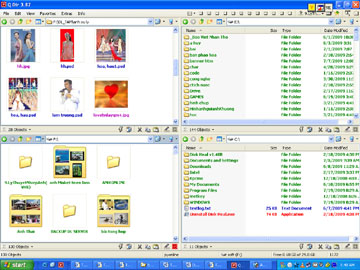
Bạn có thể mua hoặc download phần mềm tại địa chỉ: http://www.softwareok.com/Download/Q-Dir_Installer.zip
Sau khi giải nén thư mục, bạn kích hoạt tập tin Q-Dir.exe để sử dụng ngay mà không cần phải cài đặt. Nếu có thể, bạn nên nhấn chuột phải vào tập tin này, chọn Create Shortcut tạo một biểu tượng cho chương trình trên Desktop để nhanh chóng kích hoạt sử dụng thay cho việc phải vào My Computer.
Trên giao diện của Q-Dir, bạn có thể thao tác trên các tập tin, thư mục như trên cửa sổ Windows Explorer trước đây. Cụ thể: Khi bạn nhấn chuột phải lên các tập tin, thư mục, một menu sẽ hiện ra tương tự trên Windows Explorer. Qua đó, bạn có thể mở (Open), đổi tên (Rename) hay lấy đường dẫn (Copy Path)…
Một đặc điểm khiến Q-Dir trở nên tiện lợi hơn hết, đó là bạn có thể di chuyển dữ liệu giữa các thư mục một cách nhanh chóng bằng cách kéo - thả. Rất đơn giản, bạn truy cập đến nơi chứa dữ liệu tại một vùng làm việc bất kỳ trong 4 vùng làm việc mà chương trình đã chia ra. Sau đó, bạn tiếp tục truy cập đến nơi cần di chuyển dữ liệu đến tại một vùng làm việc khác. Cuối cùng, bạn chỉ việc kéo và thả dữ liệu từ nơi này sang nơi khác để thay cho thao tác copy - paste.
Nếu không nhìn rõ tên của các tập tin, thư mục thì bạn nhấn vào biểu tượng Zoom, rồi di chuyển đến nơi cần đọc tên để phóng lớn chữ.
Để mở rộng vùng làm việc với Q-Dir, bạn vào View /Full Screen hay nhấn phím tắt là F11. Ngoài ra, Q-Dir còn cung cấp cho bạn rất nhiều lựa chọn về màu sắc làm nền cho vùng làm việc. Bạn vào Extras/Colors & Design/chọn màu sắc yêu thích trong danh sách hiện ra.
N.THẮNG (tổng hợp)






